win10黑暗模式补丁是一款系统工具,很多使用win10系统的用户都想吧自己的系统切换成更加易用的Dark黑暗模式,这款工具补丁就能帮助win10用户轻松实现明暗两种模式的快速切换。
软件介绍
Easy Dark Mode是一款实用的软件,它可以方便地设置Windows 10中的明暗显示模式,并可以在两种模式之间快速切换,运行后,系统托盘出现图标,如果你点击该图标,它会在Light/Dark模式之间切换!

Easy Dark Mode是Windows的免费工具,可帮助您单击一次切换到Dark模式。虽然它不会处理不支持操作系统暗模式的程序,但对于有时但并非始终使用暗模式的用户而言,它可能很有用。
该应用程序是便携式的,尽管您可以根据需要将其设置为在Windows启动时运行。该程序从系统托盘区域开始,并带有一个正方形图标,该图标对角线分为黑色和白色。
软件功能
左键单击图标并观看魔术。退出程序不会切换到上一个主题,您需要手动切换回原来的主题。要还原为浅色主题,请再次单击任务栏图标。该程序使用Windows 10的Dark主题设置。有经验的用户可能知道操作系统的主题反映在Windows资源管理器或“设置”等元素中,并且也可以在受支持的应用程序(例如Firefox或Chrome)中使用。
一键或键盘快捷键
那么,为什么要使用该程序? Windows 10切换到黑暗模式的方法不是单击过程。您必须打开设置>个性化>颜色>向下滚动并设置暗模式。此外,在Easy Dark Mode中,您可以使用键盘快捷键执行此操作。
要为程序定义一个热键,请右键单击任务栏图标,然后从下拉菜单中选择一个键。您还可以选择将Alt,Control,Shift和Windows键作为组合的一部分来使用,这在将快捷键用于其他应用程序时非常有用。
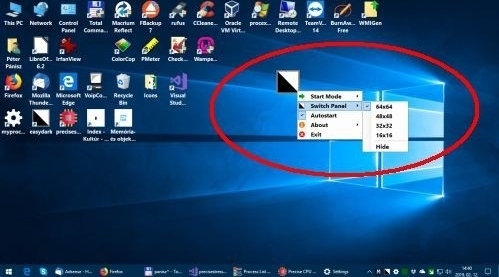
这是Easy Dark Mode的工作方式
任务栏图标(上下文菜单)
使用“开始模式”可以在运行“简易黑暗模式”时在黑暗和明亮的Windows主题之间切换。第二个选项,“切换面板”,在屏幕上放置一个浮动图标。它在功能上与系统任务栏图标相同。默认情况下未启用此功能,您可以在不需要时将其隐藏。我认为在使用全屏应用程序时可能会很有用,但是任务栏图标做得很好。您可以更改开关面板的尺寸,以减少干扰。程序托盘图标中的“主题”菜单项可用于将界面更改为暗/亮模式。
软件特色
在Windows 10系统中,所需的设置在默认情况下可以通过几个步骤进入,通常情况下,这样做既不方便,也会拖慢你的工作速度。有了Easy Dark Mode,你可以一键切换Light模式和Dark模式。
Easy Dark Mode系统托盘
打开后,应用程序会在系统托盘中放置一个图标。如果你点击该图标,它会在Light/Dark模式之间切换。你还可以通过图标访问应用程序的设置。还可以显示一个可选大小的桌面图标。在这种情况下,你也可以在那里切换模式和更改设置。
Easy Dark Mode的优点。
在Windows 10中,可以在Light和Dark显示模式之间快速切换。
可选择的热键。
完全支持谷歌浏览器的黑暗模式(从74版开始)。
完全支持Firefox暗模式(从63版开始)。
不需要安装。
可设置自动启动模式(可随操作系统启动)。
可免费使用。
支持Windows 10版本1803及更新版本的操作系统。
标签: win10工具
精品推荐
-

office viewer
下载 -

360Windows7盾甲
下载 -

Process Lasso Pro绿色版
下载 -

软媒魔方
下载 -

鲁大师
下载 -

华硕管家MyASUS
下载 -

windows6.1-kb976932-x64升级补丁包
下载 -

联想售后服务工具集
下载 -

Microsoft Support and Recovery Assistant
下载 -

Winaero Tweaker软件中文汉化版
下载 -

万能变速器
下载 -

Android Tool
下载 -

360游戏优化器独立版
下载 -

Win10萌化通用工具箱
下载 -

EventLog Analyzer
下载 -

Bluetooth Tweaker(win10蓝牙优化工具)
下载
-
6 万能变速器
装机必备软件
























网友评论